Top 4 beste iDVD-alternatieven om dvd te branden op Mac
Voor Mac-gebruikers is iDVD een stukje nuttige software om dvd's op Mac te branden.Het maakt deel uit van Apple's iLife-softwaresuite.Je kunt iDVD echter niet meer vinden op je nieuwe Mac-app, omdat Apple iDVD beschouwt als "oude technologie die ons niet interesseert".Dus hoe je een dvd op de Mac kunt branden, wordt het hot issue op het forum.Om dit lastige probleem op te lossen, heb ik ontdek de 4 beste iDVD-alternatieven waarmee u films/video's op dvd op Mac kunt branden.
Waarom een iDVD-alternatief nodig hebben
iDVD-alternatieven zijn programma's die dvd's op Mac kunnen branden en dezelfde of zelfs meer functies hebben dan iDVD.De redenen waarom iDVD-alternatief nodig is, zijn als volgt:
(1)iDVD is losgekoppeld van Mac sinds OS X 10.7 Lion, OS X 10.8 Mountain Lion, 10.9 Mavericks of 10.10 Yosemite, 10.11 El Capitan, laat staan nieuw besturingssysteem macOS Sierra. (2)iDVD heeft weinig functies, het kan geen video's bewerken, een dvd-menu toevoegen, de helderheid, het contrast aanpassen en meer.Om een speciale dvd te maken, kun je beter iDVD-alternatieven downloaden met meer functies dan iDVD. (3)iDVD heeft weinig functies, het kan geen video's bewerken, een dvd-menu toevoegen, de helderheid, het contrast aanpassen en meer.Om een speciale dvd te maken, kunt u beter iDVD-alternatieven downloaden met meer functies dan iDVD.
De beste iDVD-alternatieven voor Mac(inclusief zelfstudies over het branden van dvd's)
Belangrijkste kenmerken:
a.Maak een dvd-schijf, dvd-map of ISO-bestand van verschillende video-indelingen
b.Kies dvd-menu's en pas ze aan
c.Creëer schakelbare ondertitels en audiotracks
d.Pas de helderheid, het contrast en meer van de video aan voor een betere visuele ervaring.
e.Bekijk een voorbeeld van uw dvd-project voordat u
f.Download en converteer online video's

Mijn recensie: VideoSolo DVD Creator is zo krachtig en het is mijn favoriete iDVD-alternatief.Hier laat ik je zien hoe je dvd kunt branden met VideoSolo DVD Creator op Mac.
# Stap 1.Installeer VideoSolo DVD Creator
Download, installeer en open de VideoSolo DVD Creator.
# Stap 2.Video's toevoegen
Klik op een van het pictogram "Mediabestanden toevoegen" in de middelste interface of linkerbovenhoek om video's naar het programma te importeren.

# Stap 3.Video's bewerken(optioneel)
Klik op " Magic Stick "-pictogram aan de rechterkant van elke video, dit is de bewerkingsfunctie en u kunt roteren, bijsnijden, video bijsnijden, de helderheid van video aanpassen, filter en watermerk toevoegen aan de video die u wilt branden.Bovendien bent u vrij om de basisparameters van een dvd-schijf te wijzigen, waaronder schijftype, beeldverhouding en videokwaliteit.

# Stap 4.Dvd-menu voor video's aanpassen(optioneel)
Druk op "Volgende" om een andere interface te openen voor het bewerken van uw dvd-menu.Zoek de menusjabloon die u bevalt en selecteer deze als uw menu.Bovendien kun je achtergrondmuziek en openingsfilm aan je video's toevoegen en de achtergrond onderaan wijzigen.

# Stap 5.Start het branden van dvd
Plaats een lege dvd-schijf in de dvd-rom en klik op "Volgende".U kunt de uitvoermap opslaan in een dvd-of dvd-ISO-bestand en de tv-standaard instellen zoals u dat wilt.Als alles geregeld is, klikt u op "Start" om dvd te branden.
 +
+
Andere 3 nuttige iDVD-alternatieven
# 1.Burn
Belangrijkste kenmerken:
a.Absoluut gratis en open source.
b.Een eenvoudig te gebruiken interface.
c.Brand dvd's/cd's op videoschijven of audioschijven.
d.Gebruikers kunnen bestandsrechten, het schijfpictogram, de bestandsdatum enz.Wijzigen.
e.Maak foto-diavoorstellingen.
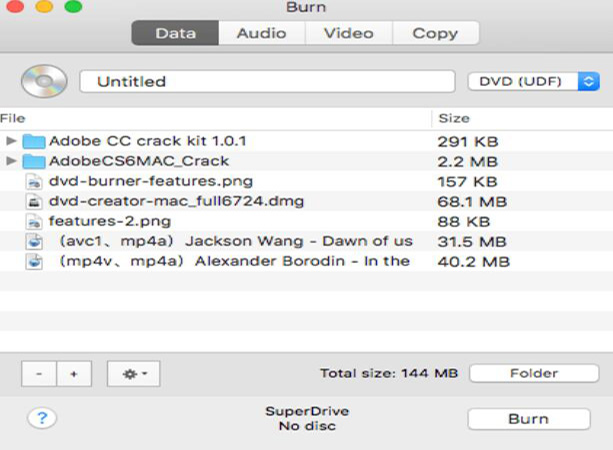
**Mijn recensie :**Branden is volledig gratis en heeft een eenvoudig te gebruiken interface.Het is geschikt voor nieuwkomers.Maar er is geen bewerkingsfunctie en u moet uw mediabestanden converteren naar MP3 en MPG voordat u ze gaat branden.Het is jammer dat er geen technisch ondersteuningsteam is dat u kan helpen als u problemen ondervindt.
# 2.Simply Burns
Belangrijkste kenmerken:
a.Een Mac OS X-applicatie met een GUI, waarmee de gebruiker cd-/dvd-media kan branden.
b.Een open-sourceproject en zonder kosten.
c.Maak een dvd en cd van gegevens, audio, video's en afbeeldingen.
d.Het is geen speciale dvd-authoringsoftware, maar u kunt de 1: 1-modus gebruiken om een exacte kopie van de inhoud te verkrijgen.

Mijn recensie: Het is geen speciale dvd-authoringsoftware, maar het is mogelijk om inhoud op dvd op te slaan.Het crasht echter soms.Versie 428 van dit product is niet compatibel met macOS Catalina en hoger.
# 3.Express Burn
Belangrijkste kenmerken:
a.Gratis dvd-brander waarmee u gegevens op dvd/Blu-ray kunt branden
b.Maak en registreer ISO-images.
c.Maak menu's en hoofdstukken
d.Ultrasnel en gebruiksvriendelijk

Mijn recensie: Er is weinig verschil tussen de gratis versie en betaalde versie.Gebruik dus gewoon de gratis versie.
Tot slot, als u iDVD niet op Mac kunt vinden of als u speciale visuele effecten aan uw dvd wilt toevoegen, dan kunt u een van de 4 beste iDVD-alternatieven selecteren om dvd's te branden op basis van uw behoefte.Ik hoop dat dit artikel je kan helpen.




